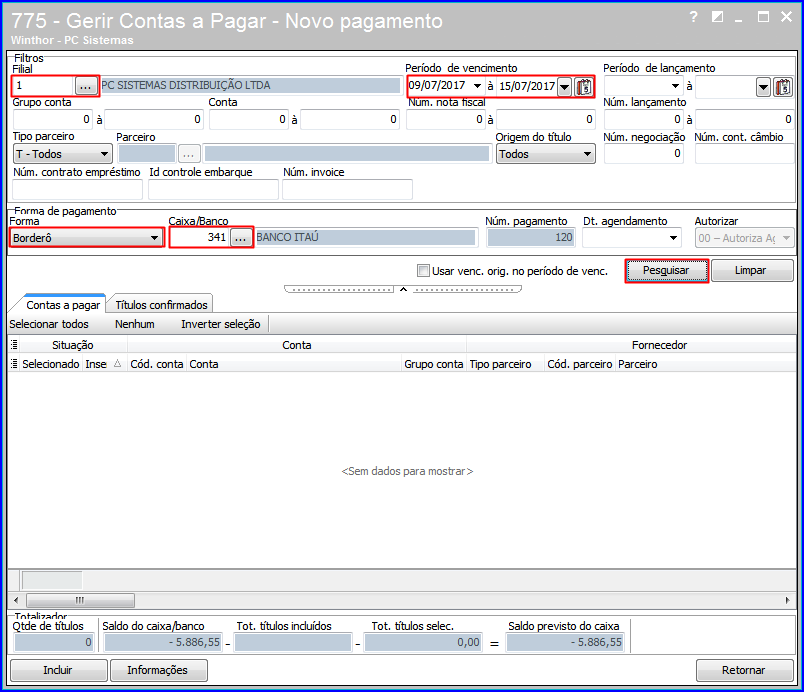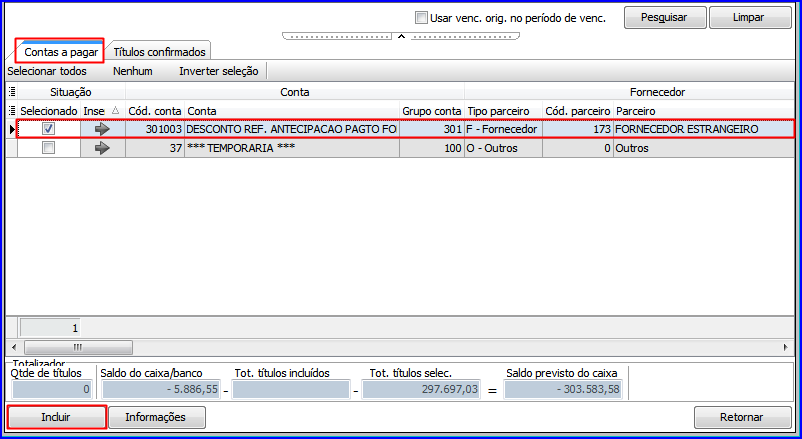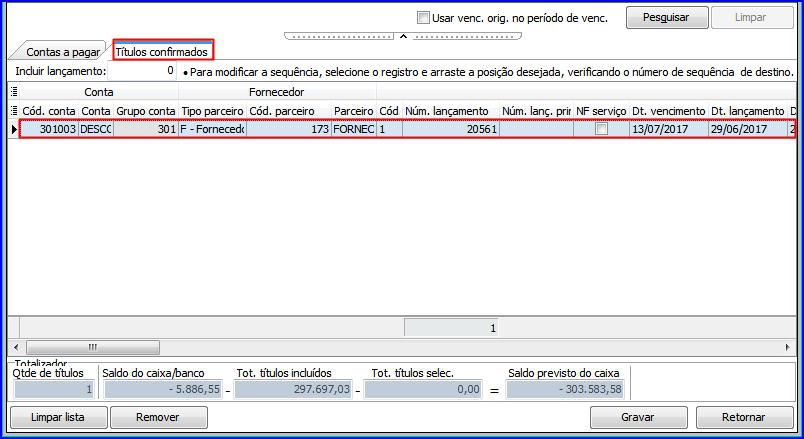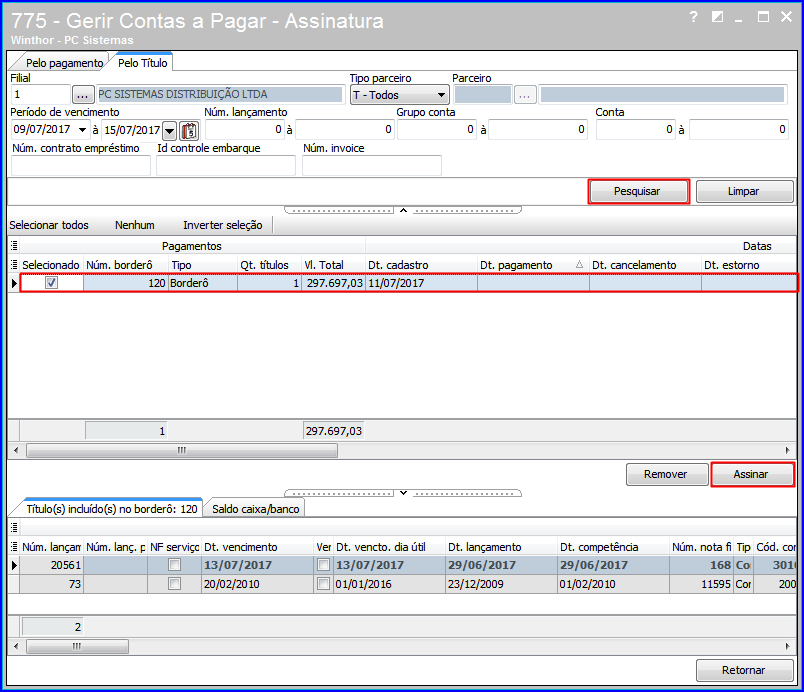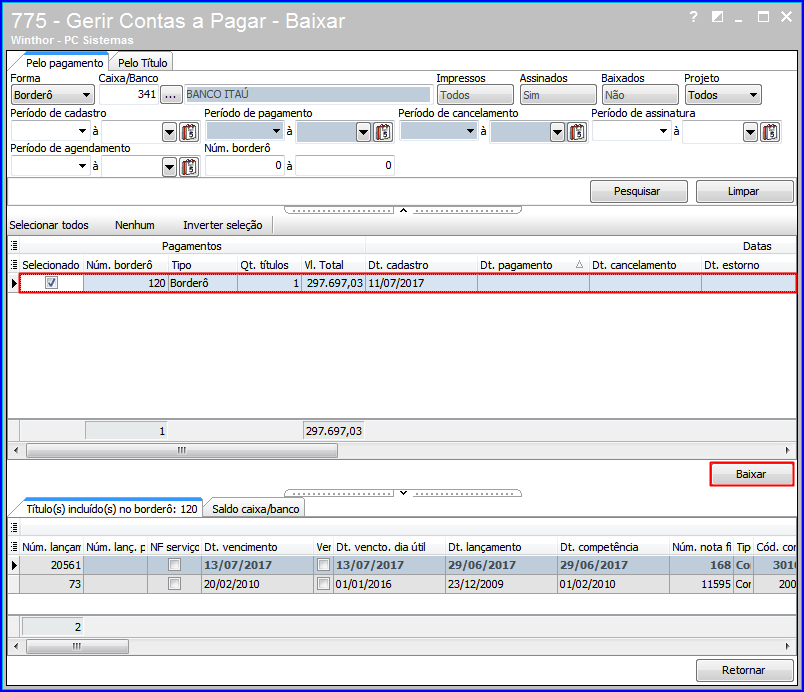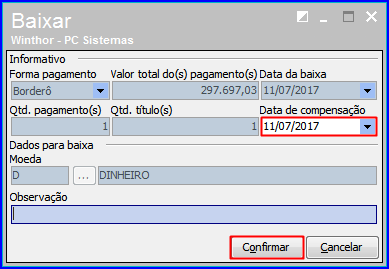Histórico da Página
| Incluir Página | ||||
|---|---|---|---|---|
|
Efetuar
...
baixa com 100% de desconto na rotina 775
...
Produto: | 775 - Gerir Contas a Pagar |
Passo a passo: | Para efetuar a baixa com 100% de desconto na rotina 775 |
...
, realize os procedimentos abaixo: 1 |
...
...
) Acesse a rotina 775 e clique o botão Novo pagamento; 2) Informe a Filial, o Período de vencimento e os demais |
...
campos conforme a necessidade |
...
; 3 |
...
) Selecione a Forma de pagamento |
...
(que pode ser do tipo Borderô, Cheque ou Caixa/Banco |
...
) e |
...
informe também o Caixa/Banco |
...
; 4) Clique |
...
o botão Pesquisar |
...
; |
...
5 |
...
) Na aba Contas a |
...
pagar, marque o lançamento e clique Incluir; 6) Na aba Títulos confirmados, clique duas vezes |
...
sobre o título para visualizar a tela de lançamento de juros ou descontos financeiros; |
...
...
7 |
...
) Para informar a cobrança de jurosou |
...
desconto financeiro, |
...
digite os valores nos campos Desconto financeiro e Juros e clique Confirmar; 8) Clique Confirmar. E em seguida, clique Sim ao ser apresentada a mensagem "Confirmar a gravação das alterações do título?"; 9) Clique o botão Gravar e confirme a inclusão do pagamento. 10) De volta à tela inicial da rotina, para assinar o borderô ou cheque, clique o botão Assinatura; 11) Clique a aba Pelo pagamento |
8.Clique em confirmar;
9.Para assinar borderôs e cheques, siga os passos abaixo:
Na tela inicial da rotina, clique em Assinatura;
...
ou Pelo Título e informe os dados |
...
, conforme a necessidade. Em seguida, clique |
...
Pesquisar; |
...
12) Marque o borderô ou o cheque para que seja realizada a assinatura |
...
e em seguida, clique |
...
o botão Assinar |
...
; 13) Clique o botão Retornar; 14) |
...
Para baixar pagamentos de borderôs |
...
ou cheques, |
...
na tela inicial da rotina, clique |
...
Baixar; |
...
15) Clique a aba Pelo Pagamento ou Pelo Título e informe os dados |
...
, conforme a necessidade. Em seguida, clique |
...
Pesquisar; |
...
16) Marque o pagamento desejado e clique |
...
...
Baixar; 17) Verifique os dados do pagamento, |
...
informe a Data de compensação e clique |
...
Confirmar. O campo Moeda será habilitado para edição apenas quando o tipo do pagamento escolhido for Caixa/Banco. Para pagamentos de cheque ou borderô, |
...
a moeda D – Dinheiro será pré-determinada. |
...
...
Observação: | Ao final |
...
desse processo, a baixa não será visualizada na rotina 604 |
...
- Conciliar, devido não ter ocorrido movimentação financeira. |
| HTML |
|---|
<script>
(function(i,s,o,g,r,a,m){i['GoogleAnalyticsObject']=r;i[r]=i[r]||function(){
(i[r].q=i[r].q||[]).push(arguments)},i[r].l=1*new Date();a=s.createElement(o),
m=s.getElementsByTagName(o)[0];a.async=1;a.src=g;m.parentNode.insertBefore(a,m)
})(window,document,'script','https://www.google-analytics.com/analytics.js','ga');
ga('create', 'UA-91324488-2', 'auto', 'newTracker');
ga('newTracker.send', 'pageview');
</script>
<script>
ga('create', 'UA-91324488-2', 'auto', 'newTracker');
ga('newTracker.send', 'pageview');
</script> |
...